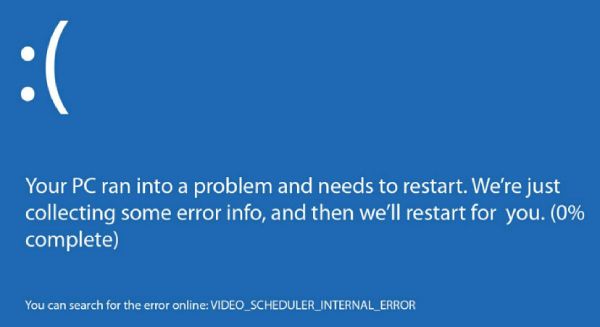Daha önce bir MKV video dosyasını oynatmaya çalışıp da bozuk veya hasarlı olduğunu fark etmenin hayal kırıklığını yaşadıysanız, bozuk bir MKV dosyasını nasıl düzelteceğinizi bilmenin ne kadar önemli olduğunu bilirsiniz. İster bir yazılım hatası, ister dosya aktarım hatası veya başka nedenlerden kaynaklansın, bozuk bir MKV dosyası baş ağrısı olabilir.
Bu makale, dosyalarınızı tekrar sorunsuz bir şekilde oynatmanız için size dört hızlı ve kolay MKV onarım yöntemi gösterecektir. MKV dosyalarının nasıl onarılacağını merak ediyorsanız, okumaya devam edin!

- Bölüm 1: MKV Video Formatı Hakkında
- Bölüm 2: MKV Dosyalarım Neden Oynatılmıyor?
- Bölüm 3: Bozuk MKV Dosyalarını Hızlıca Nasıl Onarırım? ÖNEMLİ
- Bölüm 4: VLC ile Bozuk ve Bozuk MKV Video Dosyalarını Onarın
- Bölüm 5: Chkdsk Çalıştırarak MKV Videolarını Onarın
- Bölüm 6: Uyumlu Codec'leri İndirerek Oynatılmayan MKV Videolarını Düzeltin
Bölüm 1: MKV Video Formatı Hakkında
MKV veya Matroska Video, yüksek kaliteli video ve ses dosyalarını tek bir kapta saklamak için kullanılan popüler bir formattır. MKV, diğer video formatlarından farklı olarak açık kaynaklı bir formattır, yani herkesin kullanması ve değiştirmesi için ücretsiz olarak kullanılabilir. Ancak, diğer tüm dijital dosyalarda olduğu gibi, bir MKV dosyası da bozulabilir veya hasar görebilir, bu da oynatma sorunlarına veya dosyanın açılamamasına neden olabilir.
MKV onarımı işte bu noktada devreye giriyor. Özel bir yazılım yardımıyla, hasarlı MKV dosyalarını kolayca onarabilir ve orijinal hallerine geri yükleyebilirsiniz.
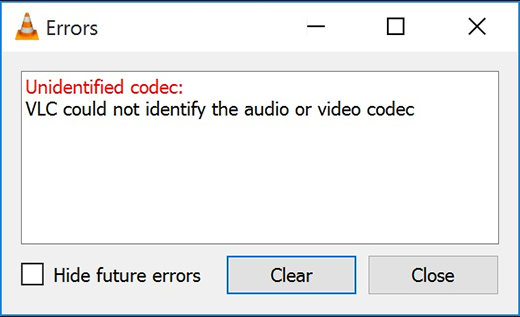
Bölüm 2: MKV Dosyalarım Neden Oynatılmıyor?
Hiç bir MKV video dosyasını oynatmayı denediniz, ancak oynatılmadığını veya oynatma kalitesinin düşük olduğunu fark ettiniz mi? MKV dosyalarını onarmanız gerekmesinin birkaç nedeni vardır. Here are some:
- Yaygın nedenlerden biri kayıt sırasındaki teknik sorunlardır. Video çekilirken kamera veya diğer kayıt ekipmanıyla ilgili sorunlar varsa, bu durum dosyanın bozulmasına neden olabilir.
- MKV dosyalarının oynatılamamasının bir başka nedeni de güvenilir olmayan bir kaynaktan indirilmesidir. Güvenilmeyen web sitelerinden veya platformlardan video dosyaları indirmek, sizi dosyaya zarar verebilecek kötü amaçlı yazılım veya diğer güvenlik sorunları riskiyle karşı karşıya bırakabilir.
- Dosya aktarımı sırasında yaşanan kesintiler, ağ bağlantısının kesilmesi, elektrik kesintileri veya kablo arızaları gibi sorunlara neden olabilir.
- Sisteminizde doğru codec bileşenleri yüklü değilse, MKV dosyalarını oynatırken veya onarırken sorunlar yaşayabilirsiniz.
- Son olarak, kötü amaçlı yazılım bulaşması, bozuk MKV dosyalarının başka bir olası nedenidir. Kötü amaçlı yazılımlar bilgisayarınıza bulaşarak video dosyalarınız da dahil olmak üzere dosyalarınıza zarar verebilir. Bilgisayarınızı en son antivirüs yazılımıyla güncel tutmanız ve bilinmeyen kaynaklardan şüpheli dosyaları indirmekten kaçınmanız çok önemlidir.
Bölüm 3: Bozuk MKV Dosyalarını Hızlıca Nasıl Onarırım?
Bozuk bir MKV video dosyasını hızlı bir şekilde nasıl onaracağınızı merak ediyorsanız, basit ve etkili bir çözümün mevcut olduğunu bilmekten memnuniyet duyacaksınız: 4DDiG File Repair . Bu güçlü yazılım, MKV dosyaları da dahil olmak üzere bozuk, hasarlı veya oynatılamayan video dosyalarını hızlı ve kolay bir şekilde onarmak için tasarlanmıştır. Gelişmiş algoritması ile 4DDiG Video Repair, video oynatma gecikmesi, siyah ekran ve senkronize olmayan ses gibi çeşitli video dosyası sorunlarını tespit edebilir ve düzeltebilir.
4DDiG Video Repair'in ana avantajlarından biri kullanım kolaylığıdır. Teknik beceri veya bilgi gerektirmez, bu da onu hem yeni başlayanlar hem de ileri düzey kullanıcılar için ideal hale getirir. Ek olarak, yazılım hızlı bir mkv onarım süreci sunar, böylece videolarınızı orijinal hallerine geri döndürmek için uzun süre beklemeniz gerekmez. Genel olarak, 4DDiG Video Repair, bozuk MKV dosya sorununuzu hızlı ve verimli bir şekilde çözebilecek güvenilir ve etkili bir araçtır.
- MP4, MOV, MKV, M4V, 3G2, 3GP, vb. dahil olmak üzere çok yönlü video formatlarını onarın.
- Canon, GoPro ve DJI gibi popüler kamera markalarını destekler.
- Dalgalı, sarsıntılı, grenli, bozuk veya bulanık videoları onarın.
- 1000'den fazla formatta ses, video, belge ve görüntü dosyalarını ayıklar.
- Tek seferde çeşitli formatlarda toplu onarım desteği.
PC İçin
Güvenli İndirme
MAC İçin
Güvenli İndirme
- 4DDiG Video Onarım yazılımını başlatın. Ana ekrandan "Video Hatalarını Düzelt" seçeneğini seçin ve Başlat'a basın.
- Bozuk videoları ekleyin ve Onarmayı Başlat düğmesine tıklayın.
- Onarım işlemi tamamlandığında, onarılan videoyu önizleyebileceksiniz. Bu videoyu seçtiğiniz bir konuma aktarın ve bozuk video dosyanızı başarıyla onarmış olacaksınız.



Bölüm 4: Repair Corrupted and Broken MKV Video Files with VLC
VLC, bozuk ve bozuk MKV video dosyalarını onarmak için de kullanılabilen yaygın olarak kullanılan bir medya oynatıcıdır. Hasarlı video dosyalarını onarma yeteneği de dahil olmak üzere birçok yerleşik özelliğe sahip ücretsiz ve açık kaynaklı bir oynatıcıdır.
Bir MKV dosyasını VLC ile onarmak için öncelikle VLC'yi açmanız ve üst menüden "Medya" seçeneğine tıklamanız gerekir. Oradan, "Dönüştür/Kaydet" seçeneğini seçin ve onarmak istediğiniz hasarlı MKV dosyasını seçmek için "Ekle" düğmesine tıklayın.
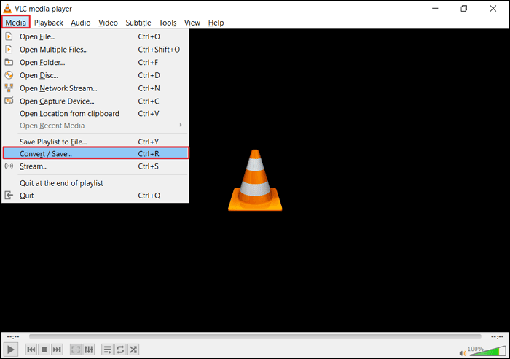
Dosyayı seçtikten sonra, "Dönüştür/Kaydet" düğmesine tıklayın ve "Profil" açılır menüsünden çıktı dosyası için yeni bir profil seçin. Bilgisayarınızla uyumlu ve çıktı dosyasının formatına uygun bir profil seçtiğinizden emin olun.
Ardından, "Seçili Profili Düzenle" düğmesine tıklayın ve "Codec'ler" sekmesini seçin. "Codec" bölümü altında, "Skip H.264 in-loop deblocking filter" değerini "All" olarak değiştirin ve "Save" düğmesine tıklayın.
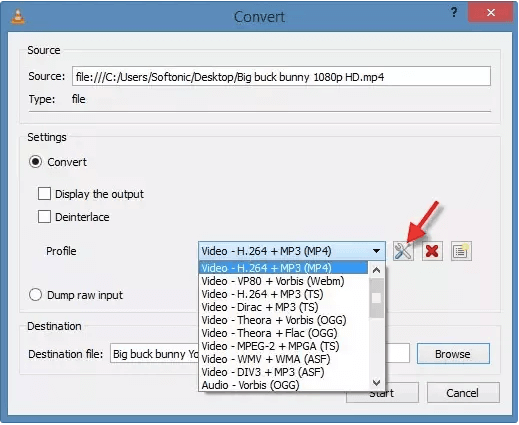
Son olarak, onarım işlemini başlatmak için "Başlat" düğmesine tıklayın. VLC, hasarlı MKV dosyasını analiz edecek ve onaracaktır. Bu işlemin dosya boyutuna bağlı olarak tamamlanması biraz zaman alabilir. VLC kullanarak bozuk MKV video dosyaları bu şekilde onarılır.
Bölüm 5: Chkdsk Çalıştırarak MKV Videolarını Onarın
Bozuk MKV video dosyalarıyla ilgili sorunlar yaşıyorsanız, Chkdsk'yi çalıştırarak sorunu çözebilirsiniz. Chkdsk, bozuk video dosyaları da dahil olmak üzere sabit sürücünüzdeki hataları belirlemeye ve onarmaya yardımcı olabilecek yerleşik bir Windows aracıdır.
Chkdsk'yi çalıştırmak için bir komut istemi penceresi açmanız gerekir. Bunu yapmak için Başlat menüsüne tıklayın ve "Komut İstemi "ni arayın. Komut İstemi uygulamasına sağ tıklayın ve "Yönetici Olarak Çalıştır "ı seçin.
Komut istemi penceresi açıldığında, "chkdsk /f (sürücü harfi):" yazın ve enter tuşuna basın. "(sürücü harfi)" yerine bozuk MKV video dosyasının bulunduğu sürücünün harfini yazın. Örneğin, video dosyası C sürücüsündeyse, "chkdsk /f C:" yazarsınız.
Chkdsk daha sonra sürücüyü hatalara karşı tarayacak ve varsa sorunları onaracaktır. Sürücünün boyutuna ve hataların kapsamına bağlı olarak, işlem birkaç dakika veya daha fazla sürebilir.
İşlemi tamamladıktan sonra, sorunun çözülüp çözülmediğini görmek için onarılan MKV video dosyasını tekrar oynatmayı deneyin. Dosya hala oynatılmıyorsa, başka bir onarım yöntemi denemeniz veya profesyonel yardım almanız gerekebilir.
Bölüm 6: Uyumlu Codec'leri İndirerek Oynatılmayan MKV Videolarını Düzeltin
Windows'ta MKV videoları oynatmakta sorun yaşıyorsanız, bunun nedeni sisteminizde gerekli codec bileşenlerinin eksik olması olabilir. Codec bileşenleri, sisteminizin MKV videoları da dahil olmak üzere çeşitli medya dosyalarını oynatmasını sağlayan yazılım bileşenleridir.
MKV onarımı Windows gerçekleştirmek için uyumlu codec bileşenlerini indirip yükleyebilirsiniz. Popüler seçeneklerden biri, Windows için ücretsiz ve kapsamlı bir codec koleksiyonu olan K-Lite Codec Pack'tir.
K-Lite Codec Pack'i indirmek ve kurmak için resmi web sitesini ziyaret edin ve "İndir" düğmesine tıklayın. İndirme işlemi tamamlandıktan sonra kurulum dosyasını çalıştırın ve ekrandaki talimatları izleyin.
Not: Yükleme işlemi sırasında, hangi bileşenleri yüklemek istediğiniz ve hangi medya oynatıcıları kodeklerle ilişkilendirmek istediğiniz de dahil olmak üzere birkaç farklı seçenek arasından seçim yapmanız istenecektir. En iyi sonuç için "Önerilen" yükleme seçeneğini seçin ve codec bileşenlerini tüm medya oynatıcılarınızla ilişkilendirmeyi seçin.
Kurulum tamamlandıktan sonra, sorunun çözülüp çözülmediğini görmek için MKV videosunu tekrar oynatmayı deneyin. Çoğu durumda, gerekli kodeklerin yüklenmesi sisteminizin videoyu sorunsuz bir şekilde oynatmasını sağlayacaktır.
Son Düşünceler
Sonuç olarak, MKV oynatmada veya MKV onarımı gerçekleştirmede sorun yaşıyorsanız, sorunu çözmek için deneyebileceğiniz birkaç yöntem vardır. 4DDiG Video Repair ile VLC ve Chkdsk kullanarak uyumlu kodekleri indirmeye kadar her yöntemin avantajları vardır ve farklı türdeki sorunları onarmaya yardımcı olabilir. Hızlı ve güvenilir bir çözüm istiyorsanız, 4DDiG Video Repair'ı şiddetle tavsiye ediyoruz. Bozuk video dosyalarını onarmak için tasarlanmış güçlü, kullanımı kolay bir araçtır. Öyleyse neden bekleyesiniz? Bozuk MKV video dosyalarını düzeltmek ve videolarınızı bugün tekrar çalışır duruma getirmek için 4DDiG Video Repair'ı deneyin!